Como colocar uma parada no Waze
Você pode colocar uma parada no Waze e fazer uma rota com vários endereços diferentes se estiver levando mais pessoas
Você pode colocar uma parada no Waze e fazer uma rota com vários endereços diferentes se estiver levando mais pessoas
Assim como no Uber ou no Google Maps, você pode colocar uma parada no Waze. No entanto, só é possível fazer o ajuste enquanto navega um trajeto até o destino final. A dica é especialmente interessante para quem faz caronas com o Waze Carpool, por exemplo.
Note que uma nova parada é marcada ao longo do trajeto com um alfinete azul e é listada na tela do HEC (hora estimada de chegada) acima do seu destino final. Além de colocar uma parada no Waze, você pode remover, tocando nela na tela e em “Remover”.
Você vai ver sempre a sigla HEC nos tutoriais de Waze. HEC quer dizer “Hora Estimada de Chegada”. A barra de HEC é o botão central na parte inferior da sua tela.
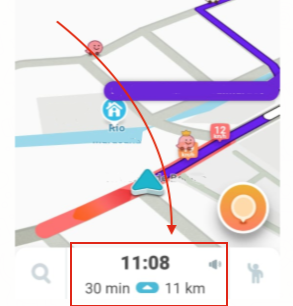
A barra de EHC só vai aparecer durante um trajeto. Escolha o seu destino antes.
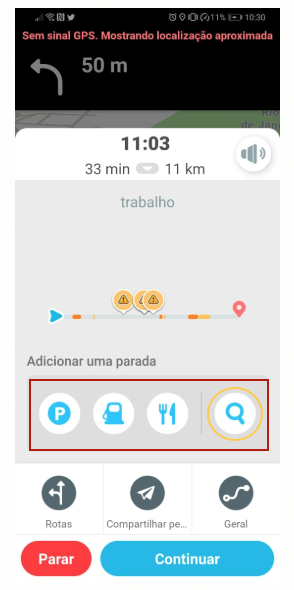
No iOS, será exibido um pop-up com os HECs até o ponto de parada e até o destino final. Para ver as informações novamente a qualquer momento, toque na barra de HEC.
Importante: ⚠️
Se você quiser alterar seu destino final no Waze, em vez de adicionar uma parada, toque em “Novo percurso”. Caso contrário, o aplicativo vai levá-lo primeiro na parada e depois no destino final. Se a parada for depois do destino final, isso pode confundir.
No Android Auto, como de se esperar, é mais fácil. Não é possível, porém, remover paradas de trajetos no Waze para Andoid Auto. Uma vez colocadas, ficam até resetar.